Una de las decisiones más importantes a la hora de comenzar tu proyecto digital es la elección de una herramienta de email marketing apropiada y que responda a tus necesidades.
Es habitual elegir la plataforma más conocida o la más barata. Suelen coincidir.
MailChimp es el líder absoluto del sector. Seguro que lo conoces y que alguna vez tú también lo has utilizado. Sin embargo, hacer lo que hace todo el mundo no suele ser lo más inteligente.
Yo también caí en la tentación y perdí tiempo, seguidores y clientes por culpa de una mala elección. Mi experiencia con Mailrelay no fue la mejor. Una herramienta que tuvo un gran respaldo y un gran marketing de contenidos potenciado por muchos bloggers.
Durante mi andadura como emprendedor, he probado a fondo tres proveedores: MailChimp, Mailrelay y MailerLite.
Ahora quiero hablarte la herramienta que me ha cautivado por sus funcionalidades, su excelente relación calidad-precio y su facilidad de uso.
MailerLite es una empresa que nació en 2010 en Vilnius, Lituania. El núcleo duro de su equipo fundó una agencia de comunicación en 2005, hasta que descubrió el email marketing y se enamoró de él.
Fueron creciendo poco a poco, sin hacer mucho ruido. Escuchar las peticiones de sus usuarios siempre ha sido una de sus máximas. Está formada por un equipo joven y dinámico de varias nacionalidades. La edad media es de 28 años.
Sigue leyendo y seguro que tú también te enamoras de esta herramienta.
Índice del post:
- ¿Cómo crear una cuenta en MailerLite?
- Interfaz de MailerLite
- Crear un formulario en MailerLite
- Vincular MailerLite con WordPress
- Agregar una pestaña de suscripción a tu página de Facebook
- Crear una campaña en MailerLite
- Automatizaciones gratis para todos
- Cómo recuperar suscriptores inactivos
- Planes y precios de MailerLite
¿Cómo crear una cuenta en MailerLite?
Darse de alta en MailerLite es tan sencillo como acceder a su página web, hacer clic en Sign Up y rellenar el formulario de suscripción. Nos piden los siguientes datos:
- Compañía u organización: el nombre de tu proyecto.
- Email: el email corporativo. No vale uno de Gmail o Hotmail.
- Contraseña: la que tú elijas con un mínimo de seguridad.
No es necesario tener una empresa para rellenar el primer campo. Basta con poner el nombre de tu proyecto o el tuyo, si tienes un blog de marca personal.
Que no dejen entrar a cualquiera es algo que te beneficia a ti como usuario, ya que el objetivo es evitar a los spammers. Si los dejasen entrar, la reputación de su dominio caería y la probabilidad de que tus envíos sean considerados spam aumentaría considerablemente.
La contraseña debe ser lo suficientemente segura. Los requisitos son que tenga un mínimo de 8 caracteres, un número, una letra minúscula y otra mayúscula.
Te recomiendo empezar con la cuenta gratuita y probar la plataforma. Si te convence y tienes más de 1.000 suscriptores, contrata uno de los planes de pago.
A continuación, haz clic en Create Account y serás redirigido a tu perfil.
Por último, falta la aprobación de la cuenta. Si no haces este paso, solo puedes enviar newsletters a 10 suscriptores, así que es indispensable.
Para completar el registro, tienes que realizar los siguientes pasos:
- Completar tu perfil
- Verificar el dominio de tu web
Los dos avisos te aparecerán en cuanto hayas verificado tu email y seas dirigido al panel de control.
Para completar tu perfil, deberás proporcionar información adicional sobre tu proyecto. Por ejemplo, te preguntarán para qué vas a usar MailerLite. Puedes poner que para enviar boletines a los suscriptores de tu blog, si el caso. Te llegará un email de confirmación a tu dirección de correo electrónico para que lo verifiques.
Para la verificación del dominio, te pedirán la URL completa de tu sitio web y el email corporativo con el que te has registrado.
El dominio del correo electrónico tiene que ser el mismo que el de tu página web. Lo hacen así para reducir el riesgo de un mal uso de la plataforma y para mejorar la entregabilidad de tus boletines.
La aprobación de tu cuenta suele tardar poco, entre 15 minutos y 4 horas, pudiendo llegar a demorarse un máximo de 24 horas.
Interfaz de MailerLite
Si por algo destaca este proveedor de email marketing es por la sencillez y el minimalismo de su interfaz. Tiene una estética muy cuidada que resulta muy agradable a la vista y que invita a usarla, algo que siempre se agradece.
Cualquier persona que sepa navegar por Internet es capaz de moverse por sus menús sin grandes dificultades.
A veces, por desconocimiento o por miedo, la gente no saca el máximo partido a los programas informáticos. Y es algo que a mí me fastidia bastante, ya que tienen la oportunidad de marcar la diferencia y la están dejando escapar.
Soy bastante curioso y me gusta trastear, investigar y ver tutoriales en español y en inglés sobre cualquier cosa. Ya que tienes acceso a una herramienta, exprímela al máximo.
Verás que no le falta de nada.
Ajustes
Empiezo por aquí porque es lo primero que debemos configurar para tener la interfaz en nuestro idioma y la herramienta preparada para empezar a crear una comunidad y establecer una relación con ella.
Perfil: foto de perfil, nombre, apellidos, email, contraseña, autenticación en dos pasos y la suscripción a la newsletter de MailerLite. El correo no se puede cambiar, el resto sí.
Usuarios: aquí aparecen todos los usuarios con acceso a la cuenta. Puedes agregar más usuarios con diferentes permisos: administrador, mánager, espectador, contador y usuario personalizado.
Configuración: puedes rellenar el perfil de la compañía, es decir, el remitente por defecto (nombre y email), nombre de empresa (o proyecto), URL, dirección, ciudad, país, zona horaria y si quieres que aparezca el logo de MailerLite. Solo se puede quitar en los planes de pago.
En este apartado hay otras dos pestañas: administración de suscriptores y Google Analytics, que recomiendo dejar por defecto.
Autenticación: sirve para autenticar el dominio y evitar que tus newsletters sean marcadas como spam.
La primera opción es la que viene por defecto y funciona muy bien. El único ‘pero’ es en gestores como Gmail en el remitente aparece tu correo más “vía mlsend.com”. Queda un poco raro, pero hay que meterse en los detalles para verlo.
La segunda es cambiar los registros DNS de tu dominio para que los envíos sean verificados por él mismo. Se supone que esto aumenta el ratio de emails entregados. Tienes que añadir tu dominio, modificar los datos que te indica y verificar que funciona correctamente.
Configuración de suscripción: apartado muy importante para la experiencia de usuario. Permite diseñar los correos de confirmación y de recibimiento a los nuevos suscriptores, así como activar el doble opt-in, obligatorio en toda Europa.
Estos correos son los que va a recibir el usuario al darse de alta en un formulario que esté vinculado con MailerLite a través de API. El mensaje de agradecimiento puede sustituirse por una página de bienvenida.
Unsubscribe Settings: facilita la personalización del correo de confirmación que llega a los suscriptores que quieren darse de baja de tu newsletter, así como las estadísticas de la razón por la que lo hacen.
Notificaciones: configura si quieres recibir notificaciones cuando alguien se suscribe o se da de baja, un resumen diario, mensual, por campaña, y sobre la facturación.
Integraciones: la plataforma se puede conectar con un montón de herramientas como WordPress, SendOwl, Facebook, Instagram o Zapier.
Mis plantillas: además de todas las plantillas prediseñadas que incluye MailerLite, puedes crear las tuyas propias para reutilizarlas más adelante.
Administrador de archivos: aparece como “gerente de archivos”, aunque en realidad solo lo es de imágenes. Puedes cargarlas desde tu ordenador, una URL, Google Drive, Giphy y el banco de imágenes Unsplash.
Create new account: desde aquí puedes crear una nueva cuenta a la que puedes acceder con las mismas credenciales (email y contraseña). Cuando lo hagas, esta pestaña pasará a llamarse Cambiar cuenta.
Cambiar idioma: puedes elegir entre inglés (por defecto), lituano, ruso, ucraniano, polaco, francés y español. Buena variedad.
Terminar sesión: a veces aparece como Log out y sirve para finalizar la sesión.
Escritorio
Es un resumen del estado de tu cuenta. Indica los datos de la última campaña enviada (nombre, fecha, destinatarios, abiertos y clics). Si pinchas en ver informe te da unas estadísticas detalladas de esa newsletter.
A continuación, se encuentra un tablero con el número de suscriptores únicos, los nuevos del mes y los del mes pasado. A la derecha, el plan que está vigente, los suscriptores únicos utilizados y los emails enviados.
Un suscriptor único es aquel al que has enviado al menos un boletín en los últimos 30 días.
Justo debajo, un diagrama de barras indica el crecimiento de los suscriptores. Le siguen las estadísticas de las campañas de los últimos meses: número de campañas, emails enviados, abiertos, clics, bajas y quejas de spam.
Tras hacer un ligero scroll, aparece la automatización, con los flujos de trabajo activos, los emails enviados este mes de forma automática y los enviados el mes pasado.
Los formularios hacen acto de presencia en la parte inferior de la pantalla, con su cuantía, así como los suscriptores registrados este mes y el anterior.
Campañas
En la parte derecha de la pantalla, a la altura del título de la sección, aparece el botón naranja de “Crear campaña”. Tiene un desplegable con 4 opciones para acceder directamente a una de ellas:
- Campaña regular: es la campaña de toda la vida, la estándar.
- Campaña A/B dividida: envía dos newsletters distintas con la misma temática para ver cuál funciona mejor.
- Auto reenvío: envía automáticamente un nuevo email a aquellos suscriptores que no abrieron el último.
- Campaña RSS: conecta MailerLite con tu feed RSS y envía un email automáticamente a tus seguidores cada vez que publicas un artículo en tu blog.
Debajo del título de la sección, encontramos 3 pestañas: mensajes enviados, borradores y bandeja de salida. En esta última opción se almacenan los mensajes que aún no han sido enviados, bien porque está en proceso, bien porque están programados para salir más adelante.
Suscriptores
Igual que en la sección anterior, a la altura del título se encuentra el botón, en este caso de “Agregar suscriptores”.
Una vez hagas clic, tienes la opción de importarlos desde un fichero CSV o TXT que traigas de otro proveedor, copiar y pegarlos desde Excel, añadir (a mano) un suscriptor único o importar desde MailChimp.
MailerLite elimina automáticamente cualquier correo duplicado durante la importación, así que no te contará dos veces el mismo contacto. Además, si un usuario está en varios grupos, elimina los duplicados durante el envío por lo que no recibirá un correo tuyo dos veces. Algo, por desgracia, muy habitual en otros proveedores.
Si volvemos a la pantalla principal, encontramos 6 pestañas:
- Todos los suscriptores: un listado de tus suscriptores. En la lupa de la derecha puedes buscar un contacto concreto por su nombre o dirección de correo electrónico. También puedes aplicar filtros como grupos, segmentos o localización.
- Segmentos: sirve para categorizar a tus suscriptores en base a unos parámetros concretos o condiciones. Por ejemplo, pertenece a un grupo, se registró antes de tal fecha y no ha abierto un email en los últimos 30 días. Este aparatado dota a MailerLite de una gran flexibilidad.
- Grupos: es la forma más tradicional y básica de ordenar tu lista de correo. Los puedes organizar en función de los diferentes leads magnets, los que vienen de un guest posts determinado o de un lanzamiento. Además, puedes dividir y fusionar grupos de suscriptores.
- Campos: aquí se encuentran los campos dinámicos que se suelen añadir en los correos que enviamos a nuestra lista. Lo más habitual es usarlas para poner el nombre del suscriptor de forma automática. En MailerLite tendríamos que poner {$name}.
- Estadísticas: información sobre tu lista de correo. También puedes seleccionar un grupo concreto. Tienes las tasas promedio de apertura, clics, suscripción y baja, así como otros parámetros como el dispositivo utilizado para leer tus newsletters.
- Clean up inactive: suscriptores que llevan más de 6 meses en tu boletín y no han abierto ninguno de tus correos. Está bien esta opción pero son demasiados meses, así que te recomiendo crear una campaña o una automatización para este fin.
Como ves, MailerLite tiene una gestión de suscriptores muy completa. Si has probado otros proveedores de email marketing potentes, como Active Campaign, quizá eches en falta las etiquetas.
Desde la empresa aseguran que sus grupos funcionan como si fueran etiquetas y que no vale la pena cambiarle el nombre.
Luego veremos que las posibles carencias de no tener un sistema de etiquetado como tal, pueden suplirse con una automatización usando el Campo actualizado.
Formularios
Está genial poder crear campañas, pero si no tenemos a quién enviárselas, mal vamos. Además de poder importar contactos desde tu herramienta anterior, necesitas empezar a captar suscriptores con la nueva. Para ello, necesitas utilizar los formularios de MailerLite.
Algunos plugins de captación de suscriptores solo funcionan a través de la clave API. Si es tu caso, este apartado no te hace falta.
En cada uno de los formatos, debemos editar el email de confirmación y el mensaje de agradecimiento (o sustituirla por una página de gracias). Los ajustes que hemos hecho antes en Configuración de suscripción solo valen para la vinculación mediante API. Si vas a usar los formularios tal cual o a vincularlos con algún plugin tendrás que configurarlos desde este apartado.
Estos son los 3 tipos de formularios:
- Pop-up: este tipo de formularios pueden resultar muy molestos, así que te recomiendo usarlos con prudencia.
- Página de destino: una mala traducción de landing page. Puedes crear este tipo de páginas para captar suscriptores. Las que solo están dedicadas a este fin se conocen como squeeze pages.
- Formularios incrustados: una traducción decente de embed forms. Permite crear un formulario para insertarlo en tu página web. Al contrario de lo que suele ser habitual en otros proveedores, tiene bastantes opciones de diseño y configuración.
MailerLite tiene un sistema de formularios bastante avanzado, con muchas opciones y gran facilidad de personalización del diseño. Si no quieres complicarte la vida, puedes utilizarlos directamente en tu sitio web y ahorrarte un plugin de captación de suscriptores.
Otra opción es integrar los formularios incrustados con un plugin, y que sea este el que cree los diferentes formatos: pop-ups, inline, footer, etc.
Incluso podrías usar los formularios de MailerLite para ciertas tareas y un plugin para otras. Por opciones no será. Tú decides.
Automatización
Esta es la auténtica joya de la corona de MailerLite.
Una auténtica máquina de convertir leads en clientes. Puedes crear una secuencia de emails personalizada según el grado de compromiso de cada suscriptor con tu proyecto y de sus intereses.
En el 99% de los proveedores de email marketing, esta funcionalidad es de pago. En los pocos que la incluyen en su plan gratuito, está capada. Aquí no.
En MailerLite la automatización es gratuita.
Cada proceso de automatización se denomina flujo de trabajo y conforme los vas creando se van almacenando en un listado que puedes ordenar a tu gusto.
Estas son las opciones de las que dispone para crear flujos de trabajo:
Email: enviar un email. Se diseña desde la propia automatización. Puedes empezar de cero o utilizar plantillas que hayas definido o de las que vienen prediseñadas.
Retrasar: durante un tiempo determinado (minutos, horas, días) o hasta una fecha u hora específica.
Condición: determina cuáles son las variables a tener en cuenta. Puedes elegir entre Actividad de flujo de trabajo, Campos personalizados y Actividad de la campaña. El primero y el último tienen que ver con la interacción con un email (si abrió, si no abrió, si hizo clic o no, etc.). El de campos permite diferenciar por nombre, email, ciudad o país (entre otras opciones).
Acción: estableces qué ocurre en función de las condiciones. El listado de acciones está formado por Actualizar campo personalizado, Copiar a un nuevo grupo, Mover a un nuevo grupo, Sacar del grupo y Marcar como dado de baja.
Con estas 4 opciones (y todas las subopciones) podrás materializar ese embudo de ventas que tienes en mente y que tu cutre plataforma de email marketing no te permitía llevar a cabo.
Otras secciones
La interfaz cuenta con algunas opciones adicionales:
- Actualizar: desde aquí es desde donde puedes acceder a los planes de pago. Una vez que seas usuario premium, se convierte en Facturación.
- Ayuda: hay un botón de ayuda en el menú superior y un signo de interrogación en la parte derecha. Los dos abren la misma pestaña.
- Recomendar a un amigo: el corazón que aparece en el menú superior sirve para invitar a un amigo a unirse a MailerLite. Si se registra, ambos obtendréis 20 dólares de crédito para el pago de la herramienta.
- Chat: una forma de soporte muy útil para resolver tus dudas.
Crear un formulario en MailerLite
Después de darle un repaso general a la interfaz, ha llegado el momento de pasar a la acción y diseñar un formulario para que nuestros lectores puedan suscribirse a nuestra newsletter.
Como hemos visto, existen 3 posibilidades: pop-up, página de destino y formulario incrustado.
Todos ellos ofrecen un editor visual muy completo con el que puedes personalizar los colores, poner una imagen de fondo, cambiar la tipografía y lo que necesites.
El proceso de creación es el mismo para todos:
- Primero hay que poner un nombre
- Después elegimos el grupo al que llegarán nuestros suscriptores
- A continuación, debemos escoger la plantilla
*Aquí hay una variación en los formularios incrustados, ya que nos abre directamente el editor y dentro de él podemos escoger entre 3 plantillas: default, horizontal y card.
- Posteriormente, se carga el editor y podemos modificar el diseño
- Ahora es el turno de los ajustes adicionales
*Esta pantalla tampoco aparece para los formularios incrustados.
- Por último, encontramos la página de configuración, con sus ajustes, sus estadísticas y sus emails de confirmación y gracias.
Recuerda marcar la casilla obligatoria del doble opt-in.
Además, para cumplir con la ley, tienes que marcar en todos los formularios las opciones de Confirmation Checkbox y Marketing permissions fields (GDPR-compliant).
Pop-up
Los más polémicos del email marketing, amados y odiados a partes iguales.
Se divide en dos pestañas: Pop-up y éxito. Para cada una puedes elegir si quieres un diseño central, en la parte inferior a modo de barra o en la esquina inferior derecha.
Puedes configurar que aparezcan después de unos segundos, cuando el usuario se desplaza un porcentaje de la página o antes de que cierre la página. Además, tienes la opción de seleccionar el tiempo que transcurre hasta que le vuelve a salir a alguien que no se ha suscrito.
También puedes elegir dónde mostrarlos (siempre, en páginas específicas), así como si quieres ocultarlo en dispositivos móviles. Algo que siempre recomiendo. Después de guardar la configuración, recuerda activarlo.
Se integra en tu web a través de código Javascript.
Página de destino
Estas squeeze page vienen muy bien si quieres crear un diseño rápido con el que captar suscriptores con tu lead magnet. Su editor es muy visual.
También consta de dos pestañas. En este caso, Página de destino y Página de éxito. Puedes modificar el ancho del contenido, modificar, añadir y eliminar elementos como si de un constructor visual de WordPress se tratase.
Personalizar el dominio para compartirla, optimizarla para SEO (título, palabras clave, descripción) y marcar la casilla para permitir indexar a los motores de búsqueda son algunas de sus posibilidades.
Además, permite configurar los metadatos que aparecen al compartir la página en Facebook.
Formulario incrustado
La forma más habitual de captar suscriptores hasta la aparición de la vinculación a través de API. Siempre utilizado, bien directamente o a través de algún plugin.
Siguiendo el patrón, dispones de la pestaña Suscribe Form y la de Success Message. Igual que los pop-ups, en el lateral tienes la sección de Diseño y la de Ajustes.
El formulario incrustado no dispone de ajustes adicionales porque no los necesita. Lo que sí ofrece es una URL por si quieres enlazar directamente a tu formulario de suscripción.
También se puede integrar en tu página mediante código Javascript, HTML o a través de un botón que conduce al formulario en formato pop-up.
Vincular MailerLite con WordPress
1 de cada 4 webs están hechas con WordPress.
De todas las que utilizan algún gestor de contenidos (CMS), el 60% apuesta por la plataforma creada por Matt Mullenweg.
Como WordPress es el dominador absoluto de los proyectos de emprendedores, vamos a ver cómo se integra con MailerLite. Hay 4 posibilidades:
Manual: hemos visto que tanto los formularios incrustados como los pop-ups, pueden integrarse mediante código, bien sea JavaScript o HTML. Basta con introducir dicho código en la página o post donde queramos que aparezca.
Plugin oficial: el equipo de MailerLite ha desarrollado el plugin con el que podremos insertar, de forma fácil y sencilla, nuestros formularios sin necesidad de tocar código.
Plugin de captación de leads: hay muchos y muy buenos. Por ejemplo, ConvertPro. De momento, solo permite su vinculación mediante API. Hay otros como Thrive Leads que se pueden integrar con HTML, aunque ralentiza bastante la web.
Elementor Pro: recientemente, el famoso editor visual ha añadido la posibilidad de integrar sus formularios con más servicios online, como Slack, Discord y MailerLite.
Zapier: esta herramienta de automatización de procesos funciona como conector entre múltiples herramientas. Actualmente son más de 1.000 aplicaciones las que puedes vincular entre sí. MailerLite es una de ellas.
Cabe recordar que siguiendo con la normativa europea RGPD, debes contar con el consentimiento expreso del usuario e informarle de que vas a guardar sus datos y con qué fin.
Ya ves que con este proveedor de email marketing opciones no te faltan.
Agregar una pestaña de suscripción a tu página de Facebook
Facebook es la red social más utilizada en el mundo. Cuenta con más de 2.200 millones de usuarios en todo el mundo.
La página de tu proyecto es un buen escaparate para darte a conocer. Debes aprovechar el poco juego que te da ahora mismo el EdgeRank (algoritmo de Facebook) y qué mejor forma que obteniendo nuevos suscriptores.
Sí, has oído bien. Eso por lo que la gente está invirtiendo sin parar en Facebook Ads. Tú lo puedes conseguir gratis añadiendo un botón de suscripción en tu fan page. Tan solo debes seguir estos pasos:
- Crea un formulario en MailerLite, bien sea incrustado o una landing page.
- Ve a los Ajustes generales (pestaña superior derecha) y haz clic en Integraciones.
- Busca Facebook, haz clic en usar, inicia sesión en tu cuenta y elige la página de tu proyecto.
Esta integración solo funciona con páginas de empresa, no con perfiles personales.
Crear una campaña en MailerLite
Ahora que ya hemos creado formularios de suscripción, sabemos vincular la herramienta con WordPress y con nuestra página de Facebook, es el momento de aprender a crear una campaña para nuestra lista de correo.
Lo primero que tienes que hacer es elegir un tipo de campaña de las cuatro que hemos visto antes: regular, A/B, auto reenvío o RSS.
Si simplemente le das al botón naranja Crear campaña, el software selecciona directamente la campaña regular. Eso es lo que vamos a hacer.
A continuación, hay que rellenar el asunto (encabezado lo llama), tu nombre, tu email y el idioma (para la página de baja). En el asunto puedes insertar emojis y algún campo personalizado. Mola mucho poner algo y luego el nombre del destinatario. Por ejemplo, “Esto te va a gustar, {$name}”.
En el siguiente paso, toca elegir el editor para el contenido del email. Tienes a tu disposición las siguientes opciones:
New Drag & Drop Editor: el sistema “Drag & Drop” significa que es de arrastrar y soltar. Es decir, que no hace falta ser un genio para diseñar una newsletter chula. Este maquetador se parece a un constructor visual de páginas web. Es moderno y fácil de usar. Aún está en fase beta.
Classic Drag & Drop Editor: la versión clásica del maquetador. Diseño más tradicional y algo encajonado, similar al de MailChimp. Aún así es bastante completo y sigue siendo perfectamente válido.
Editor de texto enriquecido: similar a un editor de textos tipo Word, pero con menos opciones. Bastante similar al Classic Editor de WordPress, porque ahora con Gutenberg ha cambiado mucho. Útil si quieres algo sencillo y directo.
Custom HTML Editor: si dominas este código de marcado, será tu opción preferida. Tienes 3 opciones: pegar el código, importar desde un archivo ZIP o importar desde una URL. A mí este editor me sobra.
Si lo prefieres, puedes elegir alguna de las plantillas prediseñadas o reutilizar alguna de tus campañas anteriores.
Ahora es el momento de seleccionar los grupos de suscriptores y/o segmentos a los que queremos enviar el boletín. Podemos seleccionarlos uno por uno o marcar la casilla Todos los suscriptores activos y excluir los grupos y segmentos que no queramos que reciban el envío.
Una vez hecho, haz clic en Revisar y confirmar y se abrirá una pantalla que muestra un resumen de la newsletter: asunto, remitente, idioma, contenido y destinatarios.
Desde aquí puedes editar todos estos aspectos. Te recomiendo encarecidamente que te envíes un correo de prueba a ti mismo para comprobar que todo está bien, que se entiende y que no hay erratas. Una vez te llegue, mételo en un editor de textos a ver si te ha pasado algún error.
El correo de prueba llega con la palabra [TEST] delante del asunto. Esto hace que pueda llegar al spam, lo que no significa que el envío real lo vaya a hacer.
Cuando lo hayas revisado y corregido (si hace falta), vuelve a MailerLite y dale al botón naranja. Tienes 3 posibilidades: enviar ahora, enviar después (programar) o enviar por zonas horarias.
Esta última opción sirve para establecer una hora fija (las 12 del mediodía) y que los suscriptores la reciban cuando sea esa hora en su ubicación, no en la tuya. Requiere que se complete el proceso con 24 horas de antelación.
Por último, tienes la opción de hacer un seguimiento de la campaña con Google Analytics. Considero que las estadísticas de la plataforma ya son suficientemente buenas, pero es tu decisión marcarla o no.
Haces clic en Enviar y listo.
Mientras esté en espera, bien sea porque sale más tarde o porque se está enviando en ese mismo momento, la campaña estará en la pestaña Bandeja de salida. Una vez enviada, pasará a Mensajes Enviados. Si no llegaste a enviarla, se almacenará en Borradores.
Una vez enviado el email, puedes ver las estadísticas: destinatarios, porcentaje de apertura y de clics. Si quieres más información, haz clic en Ver informe. Allí encontrarás más datos, como el número de bajas, los emails rebotados o el número de clics en cada uno de los enlaces.
Automatizaciones gratis para todos
En nuestro día a día, siempre buscamos la forma de sistematizar los procesos repetitivos: seguimos una rutina mañanera (ducha, desayuno, hacer la cama) programamos el termostato y hasta las redes sociales.
A veces hace falta que intervengamos en primera persona y otras basta con que supervisemos que todo funciona correctamente. Lo mismo pasa en los negocios.
La sistematización del marketing es una técnica que permite planificar y sistematizar los procesos para ahorrar tiempo, esfuerzo y dinero. Para ello, se emplean varios tipos de software, como CRM o ERP.
En el marketing digital, la herramienta de automatización por excelencia es el proveedor de email marketing. Hay otras complementarias como los webinars automatizados o la publicidad online.
MailerLite cuenta con automatización en todos sus planes.
Gracias a ella, podremos crear una conexión personal con nuestra audiencia sin necesidad de dedicarle nuestro tiempo. Curioso, ¿verdad?
De esta forma, y con un embudo de ventas bien trabajado, podremos personalizar al máximo nuestros envíos, haciéndole llegar al suscriptor solamente la información que le interesa, mediante la segmentación de la audiencia.
Esta segmentación ya se solía hacer antes. Lo maravilloso es que con la automatización también lo podemos hacer mientras están apuntados a nuestra lista de correo, en función de los correos que abren o de en qué enlace hacen clic.
Por tanto, es posible ofrecer una experiencia de usuario personalizada.
La idea es establecer diferentes itinerarios en función de las temáticas que tratas en tu blog para cualificar y educar a su audiencia. El objetivo es doble: convertir al suscriptor en prescriptor y/o venderle.
Habrá gente que te empiece a recomendar a los demás y otros que te compren. Y siempre hay alguno que hace las dos cosas. Suena bien, ¿verdad?
A tus clientes debes tratar de fidelizarlos a través de la automatización y de la calidad, tanto de tus contenidos como de tus productos o servicios. De este modo, podrás realizar ventas recurrentes y utilizar estrategias de venta cruzada, complementaria o upsells.
MailerLite dispone de varias opciones para configurar los flujos de trabajo: email, retrasar, condición y acción.
Crear flujos de trabajo o workflows
Cada itinerario de nuestra lista de correo necesita un flujo de trabajo, que no es más que el sistema que creamos en nuestro proveedor para diseñar dicho itinerario.
Para crear uno, ve a Automatización y haz clic en Crear un flujo de trabajo.
El primer paso es darle un nombre. Elige uno que te sea fácil de identificar. Por ejemplo, Apuntados en el footer. Aquí estará el itinerario de la gente que se ha apuntado a mi lista a través del botón que tengo en el pie de página de mi web.
Es gente a la que le interesa mi blog pero no ha manifestado especial interés por ninguna temática en particular. Así que, además del mensaje de confirmación y el de gracias, tengo que enviarles un primer email de bienvenida y darles opción a que elijan qué temática les interesa más.
En función de su elección, recibirán más contenido sobre una cosa u otra.
Volvemos al flujo de trabajo, y en Activar seleccionamos Cuando un suscriptor se una a un grupo. Como yo no tengo ninguno para este fin, le doy a Crear un nuevo grupo. Como no quiero liarme, le pongo el mismo nombre.
La casilla Reactivar el flujo de trabajo completo para los suscriptores que se reúnan en el mismo grupo en el futuro (toma nombre :)) sirve para que los que ya han completado el recorrido de forma parcial o completa puedan volver a hacerlo.
Puede resultar interesante en algunos casos. Por ejemplo, si quieres que alguien que no ha abierto los emails de la automatización vuelva a comenzar el recorrido. De momento, no me interesa, así que guardo los cambios.
Ahora en la vista principal aparece la condición para activar el workflow. Justo debajo aparece un símbolo de más (+). Haciendo clic en él, encontramos las famosas 4 opciones.
En este caso, como el usuario que se apunta a mi lista de correo acaba de recibir el email de suscripción y le he redirigido a la página de Gracias, voy a añadir un retraso de 5 minutos antes de enviarle el primer email.
Para ello, hago clic en el icono +, selecciono Retrasar y en el panel lateral pongo 5 minutos. Guardo y continúo.
Hago clic en el siguiente +, y esta vez selecciono Email. En el lateral se han desplegado una serie de opciones. Si tienes tu cuenta correctamente configurada, basta con que escribas el asunto. Yo voy a poner “¿Quién está detrás de Fuera Códigos?” y una carita sonriente 🙂
A continuación, hago clic en Diseñar email y elijo el editor que más me interesa. En este caso, voy a seleccionar el de texto enriquecido porque quiero que el correo sea lo más parecido a un email normal y corriente, no a una newsletter.
Relleno el texto y le doy un mínimo formato. Añado tres enlaces al final, que son los 3 itinerarios de mi lista. Por último, hago clic en Ya está hecho.
El contenido de los emails recomiendo tenerlo en un Word y aquí simplemente pegarlo. Como tengas que redactarlo en el momento lo vas a hacer con prisas y seguramente el resultado no sea el mejor.
Voy al más y elijo Condición.
Lo que quiero es añadirlos a un nuevo grupo en función de sus intereses. Después crearé un flujo de trabajo que se active cuando alguien se una a esos 3 grupos.
Así que selecciono Actividad del flujo de trabajo, el email que acabo de crear, se ha hecho clic en algún enlace específico y hago clic en el primero.
MailerLite me dice que las condiciones se aplican inmediatamente y que añada un retraso antes para que los suscriptores tengan tiempo de abrir el correo.
Como soy muy obediente, guardo los cambios y añado un retraso de 1 día entre el email y la condición.
Vuelvo al final de la automatización y añado una acción. Tengo dos opciones para lo que quiero hacer:
- Copiar a un nuevo grupo
- Mover a un nuevo grupo
La clave es si me interesa seguir manteniendo a ese suscriptor en el grupo “Apuntados en el footer”. En mi caso, la respuesta es afirmativa, así que elijo Copiar a un nuevo grupo.
Las 3 temáticas de mi blog son:
- Redacción SEO (la principal)
- WordPress (la que lo era antes)
- Marketing digital (complementaria a ambas)
Así que como no los tengo creados, voy a crear el primero para que me copie el suscriptor interesado en la primera temática. Guardo y paso a configurar las otras dos opciones.
Para ello, voy a la condición de que no haga clic en el primer enlace y añado una nueva opción, que haga clic en el segundo enlace. Repito lo mismo de antes: actividad del flujo de trabajo, clic en enlace específico y selecciono el segundo.
Si la condición se cumple, añado la acción Copiar a un nuevo grupo y creo el grupo WordPress.
Si la condición no se cumple, añado otra condición, que haga clic en el tercer enlace. Ya sabes cómo se hace así que no lo repito.
- En caso afirmativo, lo añado al grupo Marketing digital.
- En caso negativo, es decir, no ha hecho clic en ninguno de los enlaces, le digo que espere 1 semana y si no hace nada, que lo copie al grupo Indecisos. Así sé que una parte de la audiencia no sabe muy bien lo que quiere y puedo enviarles contenido específico para ellos.
Más tarde, podría enviar una campaña específica a los indecisos para que vuelvan a recorrer todo el flujo de trabajo. Para ello, tendría que marcar la opción que he descartado antes: Reactivar el flujo de trabajo.
La automatización se completaría con un flujo de trabajo para cada grupo: redacción SEO, WordPress y marketing digital.
El paso más importante: activa el flujo de trabajo.
Aclaraciones sobre los flujos de trabajo
- Las condiciones se aplican de forma instantánea, así que pon un retardo antes.
- El retardo se aplica aunque el flujo de trabajo esté desactivado, por lo que los suscriptores que ya estén dentro no recibirán correos si lo mantienes inactivo. Así que, si quieres cambiar algo en un flujo de trabajo, mejor duplícalo, haz los cambios, actívalo y después borra el primero.
- Al crear un flujo de trabajo, solo los nuevos suscriptores se activarán automáticamente. Si quieres añadir los existentes en ese grupo, dentro del grupo de trabajo, haz clic en Agregar suscriptores al grupo de trabajo.
- Si justo tenías el flujo de trabajo desactivado porque lo estabas editando o creando y has recibido suscriptores mientras lo hacías, cuando lo guardes, MailerLite te avisará de ello y te preguntará si los quieres agregar o no al workflow.
- El desencadenador Campo actualizado te permite cambiar el estado de un suscriptor. Esta es la función que te he dicho que puede sustituir a las etiquetas de Active Campaign.
Pongamos que tienes un training que conduce a un curso. Si tienes un campo personalizado que se llama Plan, el valor para los asistentes a tu training es Gratis. Puedes crear una automatización e integrarla, por ejemplo, con SendOwl, de forma que cuando alguien compre el valor se actualice a Pagado.
Crear un autorresponder
Esta tarea es bastante más sencilla que la anterior. Tampoco hay que complicarse la vida. Hay un método rápido y otra más laborioso.
Enviar lead magnet en el correo electrónico de confirmación
En primer lugar, crea un formulario en el que ofrezcas un regalo a tus lectores por suscribirse a tu lista de correo. Si usas API, sáltate este paso.
Ve al mensaje de agradecimiento, pon el enlace a la plataforma donde está el lead magnet (Google Drive, Dropbox, etc.). O si lo prefieres redirige al nuevo suscriptor a tu web y coloca allí su regalo de bienvenida.
Ten en cuenta que, si utilizas una conexión API, en vez de en un formulario, tienes que hacer este proceso en Ajustes / Configuración de suscripción.
El problema es que llegará el lead magnet a todos los que suscriban a tu web. Así que si tienes varios lead magnet y tu plugin solo permite vincular a través de API, tendrás que optar por el segundo método.
Enviar lead magnet a través de la automatización
Igual que antes, si no usas API, crea un formulario.
Crea un flujo de trabajo que se active cuando un suscriptor se una al grupo al que quieres enviar el lead magnet.
Diseña un email con un enlace externo para descargar el regalo.
Con este método, puedes crear tantos lead magnet como quieras. La clave está en asociarlos a un grupo determinado.
Estos son los métodos para crear un autorresponder en MailerLite.
Cómo recuperar suscriptores inactivos
La opción de eliminar suscriptores inactivos que viene por defecto es bastante laxa. Además, no te interesa que llegue nadie a esa pestaña. Lo que te interesa es recuperar el interés y, si no lo consigues, ya los puedes borrar tranquilo.
Para reenganchar a los usuarios inactivos, lo primero que hay que hacer es buscar quiénes son. Establece un periodo de criba. Según la frecuencia de tus envíos, puedes seleccionar entre 30, 60 o 90 días. Si en 3 meses no han abierto un correo tuyo, ya no lo van a hacer nunca.
Realmente puedes poner los días que quieras. Los que te propongo son periodos de tiempo lo suficiente amplios como para decidir si los borras o no.
Ve a la sección de Suscriptores y fíjate en los filtros de la parte superior.
La primera forma de saber quién no lee tus correos es elegir la opción Tiempo inactivo y poner la cifra que consideres oportuna. Por ejemplo, tiempo inactivo 90 días.
Debajo del filtro te aparece un botón verde en el que pone Guardar como segmento. Si le das, luego podrás enviarles una campaña específica a esas personas y decirles que si no lo abren les borrarás de tu lista.
Puede que en los últimos meses apenas te hayas comunicado con tu audiencia y no sepas qué periodo de tiempo poner. Pues bien, tengo una solución para ti.
También puedes filtrar y buscar aquellos que no han abierto tus últimas 3 newsletters. Elige campaña / fue enviado / y el nombre de la última campaña. Añade otra condición, pon lo mismo y el nombre de la penúltima. Y lo mismo con la antepenúltima.
Esto también podrías hacerlo con la gente que entra en una automatización y no hace nada. Los que antes hemos denominado Indecisos, podrías ser «Inactivos camuflados». Tenlo en cuenta.
Los que no hagan clic, los borras. Ahorrarás tiempo y dinero.
Planes y precios de MailerLite
Esta es una plataforma premium, con muchas posibilidades y una sencilla y eficaz gestión de tus contactos. Podrías pensar que será cara y que seguro que se te va de presupuesto.
Tengo la suerte de decirte que MailerLite es gratis.
Para ser exactos, es freemium. No es que la puedas usar de forma ilimitada sin pagar un dólar, sino que dispone de un plan gratuito que te permite tener hasta 1.000 suscriptores únicos (aquellos a los que has enviado un email).
Los suscriptores eliminados, inactivos o no suscritos se eliminan de tu número de suscriptores únicos cada 30 días.
Hasta ahora, los envíos eran ilimitados. Desde el 1 de enero de 2019, lo han limitado y puedes hacer 12.000 envíos mensuales. Teniendo en cuenta que el máximo de suscriptores es de 1.000, puedes enviar 12 emails al mes, que es como si fuera ilimitado. Seguramente es una medida para evitar que utilicen la plataforma para hacer spam.
Otras funcionalidades que ha perdido la cuenta gratuita son el chat 24 horas, las plantillas para las newsletters, los auto reenvíos y los envíos inteligentes en función de la zona horaria.
Planes de pago
Todos los planes de pago tienen las mismas funcionalidades. Lo único que cambia es el número de suscriptores permitidos.
Además, de limitar un poco el plan gratuito, los precios han subido ligeramente para seguir haciendo crecer la herramienta y poder estar a la altura de los mejores.
Aún así, sigue siendo una de las plataformas de email marketing más baratas del mercado. Active Campaign cuesta más del doble y a la mayoría de los emprendedores no les hace falta.
Si quieres tener todas las funcionalidades, puedes pagar 10 dólares al mes. Sinceramente, si tienes menos de 1.000 suscriptores cogería la cuenta gratuita. De pagar siempre hay tiempo.
El siguiente plan es hasta 2.500 suscriptores y cuesta 15 dólares. El mismo plan en Active Campaign son 49 dólares (39$ si pagas un año).
Te ahorras un 30% si contratas MailerLite por un año.
MailerLite es una herramienta de email marketing que destaca por su facilidad de uso, su increíble relación calidad-precio, así como por la cantidad y la calidad de todas las funcionalidades que ofrece.
Tiene todo lo que un usuario estándar puede necesitar. Gestiona realmente bien los suscriptores. Sus grupos, segmentos y filtros son muy útiles y permiten hilar muy fino para darle a cada persona lo que está buscando.
Además, cuenta con una gran cantidad de integraciones con otras plataformas como Facebook, SendOwl y WordPress. Esto le dota de una gran versatilidad y una mayor utilidad.
Como punto negativo, hay que decir que algunas de sus traducciones del inglés no son las más acertadas, que quedan partes sin traducir y que alguno de los menús cambia de idioma de forma aleatoria.
Lo realmente sorprendente de MailerLite son sus automatizaciones gratuitas. Aunque son bastante simples y fáciles de configurar, resultan realmente útiles. Permiten crear flujos de trabajo y autorresponders.
Para usuarios avanzados, las automatizaciones pueden quedarse algo cortas. Sabemos que el equipo de desarrollo se toma muy en serio las opiniones de sus clientes, así que seguro que dentro de poco amplían sus funciones.
Si tienes cualquier duda, puedes acudir a su sección de ayuda o a su chat, así como consultar su amplio apartado de documentación y tutoriales. Te recomiendo que veas el tutorial en vídeo que tienes un poco más arriba.
MailerLite es la mejor opción para empezar a crear tu lista de correo y sentar tu negocio sobre unas bases sólidas. Ya me hubiera gustado a mí haberla conocido antes. Hubiera ahorrado mucho tiempo y dolores de cabeza.
¿A qué esperas para probarla? 😊



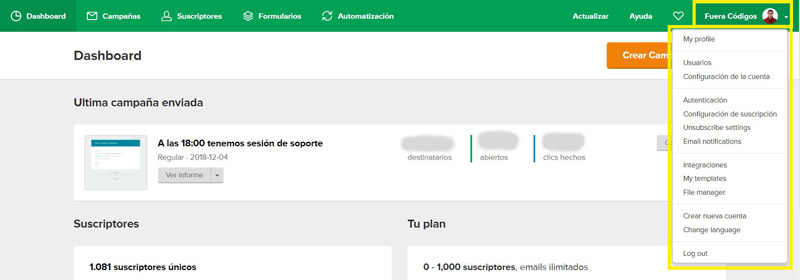
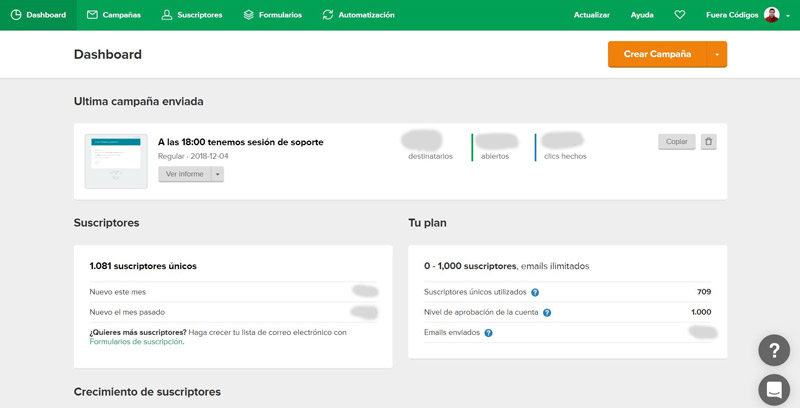
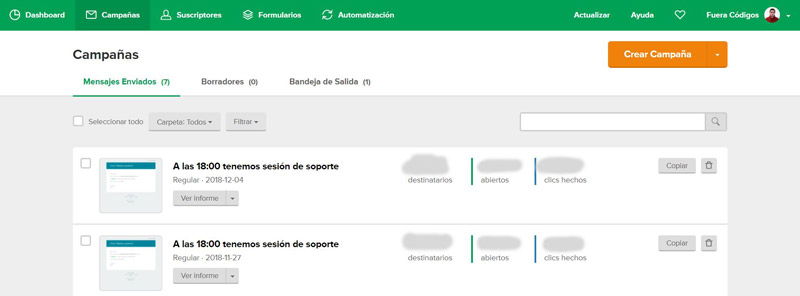
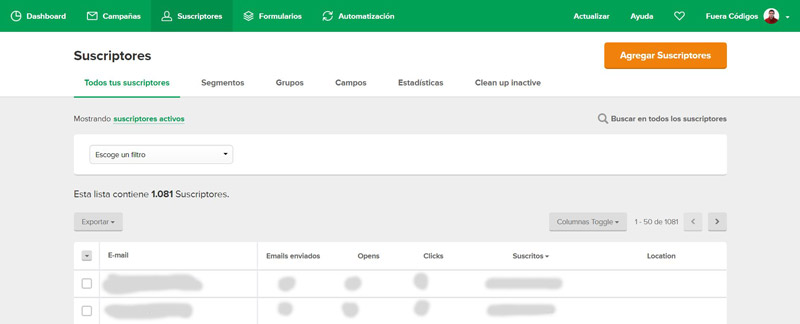

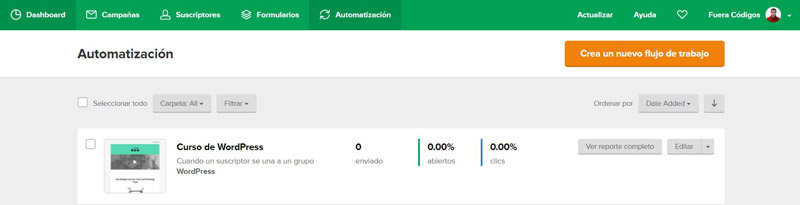




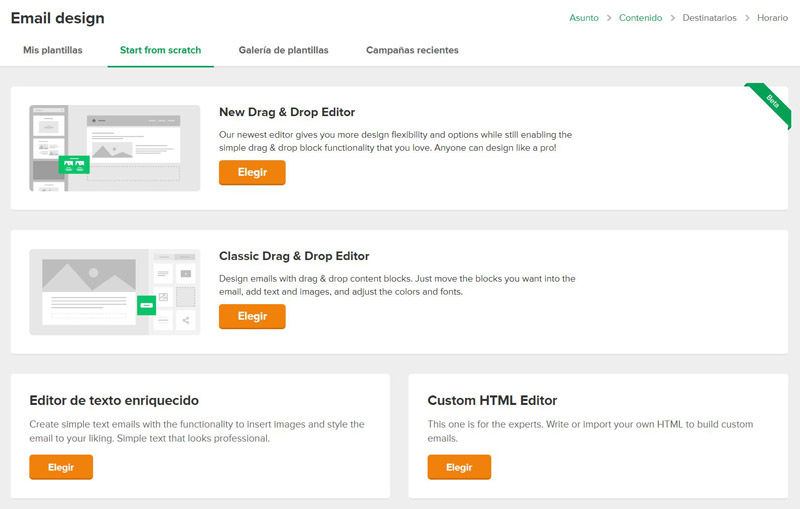


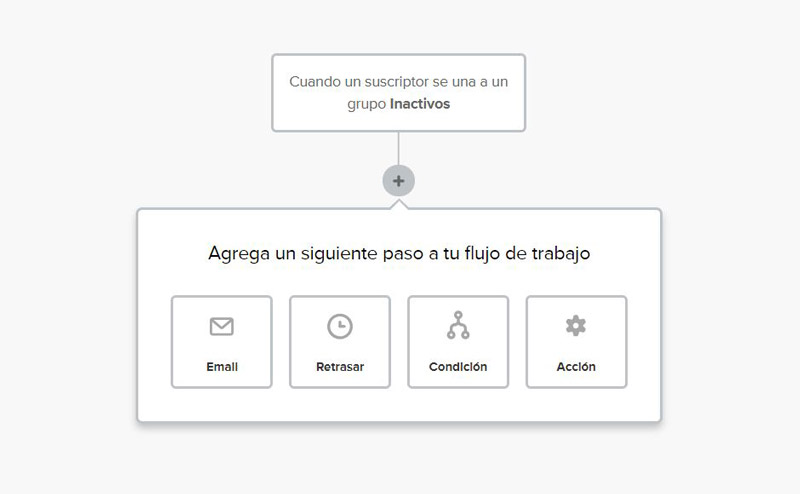





Excelente tutorial. Me ha encantado la claridad con que explicas todas la posibilidades de la herramienta y la cortesía de hacerlo también en vídeo.
Sabes que llevaba tiempo esperándolo y ha merecido la pena superando cualquier expectativa.
Ya lo tengo añadido en favoritos, no te digo más.
Muchísimas gracias por tanto contenido de calidad y gratuito.
Bienvenida, Vero!!! Me alegro de verte por aquí 😉
Wow!! Muchas gracias por tu comentario. Quería hacer un tutorial en español con el que cualquier lector conociera a fondo MailerLite y viera todo su potencial. Después de leer tu comentario, parece que lo he conseguido 🙂
Creo que una review sobre una herramienta sin un vídeo, se queda cojo. Además, me ayuda mucho a ganar difusión, tanto en YouTube como en Google, ya que son la misma empresa. El combo post + vídeo es fantástico para ganar visibilidad.
Un abrazo.
Hola Pablo!
Por fin he tenido un rato para hacer una lectura rápida del contenido.
Brutal, ahora me falta llegar a este punto con mi web para implementarlo.
Ah, los vídeos cada vez mejor.
Un abrazo.
Muy buenas, Jesús!!!
Genial. Puedes guardarlo en favoritos y leerlo con detenimiento cuando tengas tu proyecto en la pista de despegue, que espero que sea pronto.
La práctica hace al maestro 🙂
Un abrazo.
Hola Pablo. Muy interesante artículo. Todavía no lo he leído entero pero lo haré. Es tan completo que es difícil leer del tirón. jejejeje.
Lo has escrito en el momento oportuno, porque justo estoy en el momento de buscar herramienta de email marketing. Sin duda alguna lo probaré. Muchas gracias. Un saludo
Hola, Carlos.
Me alegro de que te haya gustado. Sí, el artículo no es precisamente breve 🙂
Quería hacer una guía completa de MailerLite para que cualquiera que lea el post aprenda a usarla y no tenga que andar picoteando información de muchos sitios.
Qué bueno!! Te recomiendo que veas el vídeo antes de probar la herramienta. Será un tiempo bien invertido.
Saludos 😉
El proceso de aprovacion de mailerlite es muy complicado, no es para todos hay que aclarar no todos aplican para trabajar con esa plataforma, igual muy buen tutorial
Saludos
Hola, Mauro.
Es un poco más largo de lo habitual, pero no me parece complicado. Para usar MailerLite tienes que tener una página web y un email corporativo, algo 100% recomendable si vas en serio con tu proyecto.
Estas medidas las toman para luchar contra los spammers.
Muchas gracias y un saludo 🙂
Bueno Pablo. Te has quedado a gusto, ¿no?.
Excelente MANUAL DE USUARIO.
Tenía algunas dudas con la herramienta, sobre todo en cuanto a autorresponders y campañas RSS.
Queda meridianamente claro con tu exposición.
Voy a difundir, porque vale la pena para los compis que necesitan usar eMail marketing.
Enhorabuena y un fuerte abrazo.
Hombre, Luis. Qué grata sorpresa 🙂
La verdad es que costó lo suyo pero el resultado ha merecido la pena. Qué bueno haber podido aclarar tus dudas respecto a MailerLite.
Muchas gracias por el comentario y por la difusión. Un abrazo 😉
Hola Pablo,
realmente interesante y atractivo el post. Después de leerlo, he decidido crear una cuenta.
Pero, me he encontrado con un «pequeño» problema. No me han aceptado porque el contenido no se adapta a sus términos. Lo más curioso es que mi contenido no va en la línea de lo que ellos desaprueban.
En fin, tenía buena pinta. Gracias por tu aportación, muy valiosa. Seguiré leyendo tus posts.
Muy buenas, Silvia. Gracias por tu comentario 😉
Es muy extraño. Ponte en contacto con ellos y explícales la naturaleza de tu contenido y por qué no va en contra de sus términos. Puede que hayan entendido mal el uso que le vas a dar a la plataforma.
Feliz Navidad!!! 🙂
Hola Pablo. Muchas gracias por tu post. Una pena que no me diera tiempo a contratarlo el año pasado. Tengo una duda. ¿Los autorresponders y los autoreenvíos es lo mismo? Si son lo mismo supongo que no se puede usar la versión gratuita de la herramienta para automatizar el lead magnet. Es una pena. En caso de que no me valiera para eso, ¿hay alguna otra herramienta recomendable en versión gratuita o es mejor pagar los 10 euros de esta?
Una sugerencia para que la entrada sea todavía mejor. Dices que es mejor esta herramienta que las otras pero no dices porque. Sería genial que añadieras en el principio de la entrada los motivos por los que eliges está herramienta frente a las otras. Las ventajas reales de esta y los inconvenientes de las otras. Muchas gracias!
Un saludo.
Hola, Carlos. Una lástima porque es una gran herramienta.
Los autorresponders y los auto reenvíos son cosas distintas:
– Los auto reenvíos sirven para enviar un email a las personas que no han abierto el último. Tienes que crear cada campaña manualmente.
– Los autorresponders son emails que se envían de forma automática a las personas que realizan alguna acción (suscribirse, hacer clic en un enlace, etc.).
Con la versión gratuita no podrás hacer auto reenvíos como tal. Lo que puedes hacer es copiar la newsletter, crear un segmento con la gente que no ha abierto el correo y enviársela de nuevo. Asunto solucionado.
Los autorresponders no son una funcionalidad como tal, sino que se crean desde las automatizaciones y estas son gratuitas y accesibles para todo el mundo. Así que podrás enviar tu lead magnet sin problema 🙂
Al principio del post digo esto: «por sus funcionalidades, su excelente relación calidad-precio y su facilidad de uso.» Para especificar más tendría que hacer una comparativa, algo que en principio iba a hacer (Mailerlite vs MailChimp). Sin embargo, con 7.000 palabras de contenido y un vídeo de 47 minutos creo que ya es más que suficiente. Lo dejo para otro post.
Saludos 😉
Muchas gracias Pablo. Muy interesante aclaración. Un saludo!
Hola Pablo, excelente post!!
Comencé a usar Getresponse hace unos 2 meses, el 1° mes fue gratis y luego comencé a pagar. No aprendí a utilizar muy bien todo lo que incluye, sólo testear algunos flujos de automatización con 300 suscriptores.
Por lo que veo es más simple Mailerlite y me provoca más entusiasmo por su agilidad para probar diferentes campañas.
Tengo 2 webs que administro, una es la tienda con infoproductos, ebooks y en la otra es una página institucional con venta de servicios terapéuticos, las 2 conectadas entre sí pero fueron creadas por separado, redireccionan desde links internos.
Entonces ¿Habrá inconvenientes con Mailerlite si me registro con un email coorporativo de la web de servicios y luego en las campañas de emails incluyo links hacia ambas webs, tanto a la de servicios como a la de infoproductos que es otro dominio?
Hago esta pregunta porque veo que son un poco exigentes para la aceptación. Y también para saber si me sugerís que me podría beneficiar el cambio de Getresponse a Mailerlite.
Me suscribí a tu lista, espero aprender mucho.
Muchas gracias por tu tiempo,
Saludos!
Hola, Luciano.
He tenido algún cliente con GetResponse y, aunque funciona bien, no me ha parecido nada intuitivo el proceso de creación de las campañas. MailerLite es más fácil de usar.
En teoría si tienes dos webs deberías registarte con dos emails distintos (cada uno con su dominio). Ahora bien, como en tu caso funcionan como una sola, te recomiendo que al registrarte hables de la principal y luego en los envíos enlazas a donde quieras.
Creo que de esta forma no tendrás problemas.
Bienvenido al blog y a la comunidad 😉
Muchas gracias.
¡Saludos!
Hola! Me ha encantado el post, y el hecho de que lo usaras como ejemplo para el Webinar. Gracias por compartir tan excelente material. Para los que estamos comenzando con el marketing digital es una gran ayuda. Felicidades y muchos éxitos.
Hola, Alimey!!! Qué bueno verte por aquí 😉
A veces peco de ser poco concreto, así que en el webinar puse un ejemplo de mi blog en el que se pueden ver los resultados. Gracias por tu asistencia y tu comentario. Me alegro de haberte ayudado 🙂
Hola Pablo, muy agradecido por el post tan completo y en español.
Estamos en la etapa final del diseño de la web y queriamos comenzar a diseñar las campañas para captar suscriptores.
Nos hemos decidido a cursar el Alta en el sitio web, sin embargo, nos contestan que hasta que no esté el sitio web online, no pueden autorizarnos el alta.
Alguna sugerencia, para poder hacer todo esto sin publicar el sitio?
Muchas gracias.
¡¡Hola, Carlos!! Me alegro mucho de haberte ayudado 🙂
Una de las ventajas de MailerLite es que son muy firmes con el alta de sus usuarios. Esto hace que no acepten proyectos que no tienen una web en funcionamiento. Entiendo que para ti pueda resultar una faena.
Se me ocurren un par de opciones:
– Explicarles esto que vas a abrir tu página y quieres configurar las automatizaciones antes de hacerlo. Es probable que te la aprueben.
– Preparar todo y dejar pendiente la vinculación de los formularios, solicitar la aprobación y configurarlos después.
Un abrazo.
Era exactamente lo que necesitaba.
Me has dejado con la boca abierta, es tan precisa la información que estoy encantada. Muy completa y de gran valor.
He puesto tu web en mi favoritos para continuar leyéndote.
Muchas pero muchísimas gracias por tremendo aporte.
¡¡Wow!! Qué bueno, Stefi 🙂
Me alegro mucho de haberte ayudado. Se vienen cosas buenas en el blog…
Un abrazo.
Me he quedado sin palabras. No puedo agradecer mas a semejante post. Me han ayudado de una manera correcta y necesaria.
Esto sé es calidad.
Solo tengo una pregunta.
Si ya tienes una lista de suscriptores (750) y quieres enviarles un email para que acepten el nuevo reglamento RGPD cómo se supone que debo crearlo y cómo hago para que lo acepten y de paso tener un registro de que me brindan el consentimiento.
Ya que no he podido realizar esto por falta de información.
Cómo debo crearlo para que cumpla con ello, qué debo escribir, cómo debo enviarlo y cómo hago para que lo acepten?
Gracias por todo y pronta respuesta.
Sin palabras me he quedado yo ante tu comentario 🙂
Para que acepten la RGPD, el primer paso es adaptar tu web a ella, tanto en los formularios como en el Aviso Legal (o similares). A continuación, debes enviar un email explicándoles que necesitas su consentimiento.
Hay varias formas de saber quién lo da y quién no. En MailerLite, puedes hacer que cuando alguien haga clic en un enlace, se una a un grupo. También puedes utilizar las encuestas para este fin. De esta forma, tendrás un grupo con las personas que han aceptado la nueva RGPD.
Te recomiendo volver a enviar otro email a las personas que no contesten (solo a esas, excluye el grupo que sí aceptó).
Tienes más información sobre la RGPD en este post.
Un saludo 😉
¡Muchas gracias por el extenso tutorial! Ya he solicitado mi cuenta gratuita y estoy a la espera de la aprobación. Esto ha sido la tabla de salvación que necesitaba después de las aciagas novedades (léase obstáculos) en Mailchimp, espero no volver jamás a forcejear en vano viendo el careto del mono. ¡La de tiempo que he perdido!
Hola, Fernando. Gracias a ti por el comentario 😉
Espero que te hayan aprobado la cuenta y que ya estés disfrutando de un buen proveedor de email marketing como este. En la comparativa Mailchimp vs MailerLite hay un claro vencedor.
Dile adiós al mono 🙂
Hola Pablo! Muchas gracias por la información tan amplia sobre este tema, lo valoro mucho y Mailerlite me llama mucho la atención para implementarla.
Me gustaría saber la opinión que tienes en cuanto al tema de métricas o informes de Mailerlite, porque si no tienes como analizar información desde diferentes puntos, como tomar decisiones. En otros blogs he leído que mailchips supera a todas en este punto.
Saludos,
Hola, Ami.
Las estadísticas de MailerLite son muy completas y no tienen nada que envidiar a otras plataformas de email marketing. Además de las estadísticas generales de suscriptores, crecimiento y ratios de apertura, haciendo clic en cada campaña puedes obtener más detalles como el porcentaje de clics, de bajas o en qué enlace de la newsletter han hecho clic.
Saludos.
Lo primero, mil gracias por este tutorial que quienes no nos dedicamos al márketing digital agradecemos muchísimo. Hasta ahora Mailchimp me valía para el uso que daba al email márketing, pero con estas novedades se me va de las manos, y creo que Mailerlite es mi solución.
Antes de dar al botón para darme de alta, si me respondieras a una pregunta, me vendría muy bien:
En mi web tengo varios lead magnets con diferentes formularios de suscripción ¿es posible que una misma persona se descargue más de uno?
Entiendo que aun trabajando con una sola lista, pero teniendo diferentes segmentos, sería posible, pero no lo tengo claro.
Muchas gracias de antemano,
Muchas gracias, Pilar. «Me llena de orgullo y satisfacción» que me digas eso 🙂
Si tienes diferentes leads magnets, es porque tienes diferentes públicos o tu público tiene diferentes intereses. Lo más lógico sería crear varios grupos de suscriptores en función de la temática que les interese. De esta forma, puedes crear un autorresponder para cada uno de ellos y elegir a cuál le mandas los posts (uno, dos, todos). Además, cuando tengas una oferta de un servicio o producto, sabes quiénes pueden estar más interesados.
Un abrazo.
Muy bueno. Gracias por este gran aporte.
¡Hola, Félix! Muchas gracias por tu comentario 😉
Pablo, muchas gracias por este tutorial tan completo sobre MailerLite. Realmente es una herramienta eficaz y muy sencilla de utilizar.
Me encanta que te hallas tomado todo este tiempo para darle valor a tu post.
Te agradezco nuevamente y te felicito.
¡Muchas gracias, Hernán!
MailerLite es una maravilla y poco conocido para lo que debería.
Nos vemos por aquí 😉
Pablo, muchas gracias por este tutorial.
He estado navegando buscando opciones, por casualidad llegué a MailerLite y ahora también llegué a tu explicación.
Te agradezco mucho el aporte. Yo estoy comenzando en este mundo y no tengo un gran presupuesto para invertir en las herramientas más publicitadas.
Saludos desde Guatemala.
¡Muy buenas, Flavio! 🙂
MailerLite es una gran herramienta a un gran precio. Hasta 1.000 suscriptores la puedes utilizar de forma gratuita, así que está muy bien para empezar.
Un abrazo.
Pablo te comento que instalé mi dominio y hosting. Y cuando lo agregué a MailerLite me rechazó la cuenta, me dijeron que el contenido no cumple con los términos de servicio. Reenvíe el correo a una ayuda y me indicaron lo mismo. Mi página y blog apenas está en construcción. Quizás sea por eso. Así que no podré utilizar esta opción.
Gracias por tu ayuda.
Hola de nuevo.
Te recomiendo que termines la web antes de enviar la solicitud de nuevo.
Comprueba que cumples con los términos del servicio.
Saludos.
Muchas gracias Pablo por tu respuesta.
Pablo felicitaciones, sin duda el mejor post que he visto! Estoy aprendiendo a utilizar mailerlite y por eso di con tu post, tebgo una pequeña duda que no me deja avanzar, espero me puedas ayudar: Construyendo la landing page quiero colocar un vídeo a la izquierda y el formulario a la derecha. Ninguna de las opciones de formularios me da esta opcion directamente. Una de las plantillas tiene formulario y una imagen pero tampoco la puedo cambiar por el vídeo. He buscado por todos lados y nada… Te agradecería muchísimo pudieras orientarme. ¿Alguna sugerencia? Gracias, bendiciones.
¡Muchas gracias, Jasan!
No uso las landings pages de MailerLite, ya que las creo en mi propia web.
Puedes colocar el vídeo encima a ancho completo (así se ve mejor) y el formulario debajo. Es una estructura perfectamente válida.
Saludos.
Muchas gracias por tu tutorial esta muy completo y claro. Tengo una duda, quiero automatizar una serie de correos, pero me pide validar el correo. Al momento de capturarlo me dice que me enviará un correo pero no me llega. Ahí dice que si no me llega dicho correo debo intentar con otro, el detalle es que he recibido correos de ellos con informacion. Mi pregunta es: Será que estoy omitiendo algún paso para poder continuar con el proceso? De ante mano muchas gracias
¡Hola, Cinthya!
¿Cuándo te pide validar el correo? ¿Para crear una cuenta o cuando pruebas un formulario de suscripción a tu newsletter?
Saludos.
Hola Pablo, primero agradecerte compartir tu conocimiento en esta página.
Tenemos una pregunta, estamos creando una tienda online en Prestashop y vamos a intentar tener la landing page dentro de nuestro dominio (ya sea con una página del CMS de la tienda, o con un WordPress alojado en el mismo dominio, no sabemos aún). Lo queremos así porque no nos gusta que un potencial cliente pinche en un anuncio y lo lance a una landing page que no tenga nuestro dominio… La pregunta es, ¿se puede integrar Mailerlite en Prestashop? O mejor aún, en Mailerlite ¿se puede hacer que la landing page diseñada y configurada en Mailerlite esté alojada dentro de nuestro dominio propio de la tienda? Muchisimas gracias Pablo.
¡Muy buenas, Roberto!
Sí, se puede integrar MailerLite en Prestashop. Hay dos formas:
– A través de un módulo de pago
– A través de la API
También se puede personalizar el dominio de una landing de MailerLite.
Gracias por tu comentario 😉
buenas tardes
Somos un despacho de Barcelona y nos queremos dar de alta en Mailerlite.
Desde donde y como podemos hacerlo, eramos usuarios de Mailchimp y no estamos muy satisfechos.
Atentamente
Buenas tardes, Jordi.
Desde la página oficial de MailerLite.
Saludos.
Muchas gracias por el artículo y el vídeo, aún me queda alguna duda que me encantaría comentarte en privado. Esto es todo nuevo para mi y quiero auto gestionar los flujos, los formularios de bienvenida y las landing, si puedo contactar me encantaría que me ayudaras. Gracias
Puedes escribirme a través del formulario de contacto.
Nada, me bloquearon la cuenta y me la cancelaron por enviar correos sin que se suscribieran y no sabia que no se podia hacer, pensaba que si eran mails públicos podria hacerlo. Una pena y sin vuelta atras.
Gracias
Efectivamente, eso es ilegal. Si alguien te denuncia la multa puede ser astronómica.
Da gracias porque te bloquearan la cuenta. Así te enteraste de que no se puede hacer.
Busca la manera de captar el email de forma natural. Por ejemplo, con un lead magnet.
Saludos.
Hola, Pablo .
Estoy empezando a usar esta super herramienta, para complementar el marketing de mi pagina web, esta semana ya conseguí tres nuevas ventas, así que feliz, muchas gracias por el tutorial.
pregunta necesito generar un correo automatizado de confirmación de compra ya que el que tengo en shopify no me gusta y no logre hacerlo, se puede hacer desde MailerLite.
y si me pudieras indicar como.
de antemano muchas gracias
¡¡Enhorabuena!! Qué gran noticia 🙂
Este tutorial puede ayudarte a integrar MailerLite con Shopify.
Saludos.
Buenas tardes, Pablo, acabo de descubrir tu página, y estoy empezando a usar mailerlite, lo tienes muy bien explicado, necesito leerlo en profundidad. Muchas gracias por tu esfuerzo. Saludos.
¡Muchas gracias, Begoña! Un abrazo.
Pues te cuento Pablo que he leído hasta el final, precisamente por la decisión que tengo que tomar con Active Campaign, buscando hasta el cansancio una opción suscribiéndome y pasando por MailChimp, MailRelay y al buscar este último si se podía integrar, sin éxito, con Elementor Pro, di con tu artículo y veo que MailerLite sí se puede integrar. Así que, sin más, me suscribo y empezaré a usar MailerLite y cualquier inquietud ya sé a quién acudir 🙂 espero que esas funcionalidades sigan gratuitas a la fecha, porque precisamente, soy un negocio con piernas, emergiendo, productor musical especializado en mezcla profesional y requiero dedicar mi tiempo y esfuerzos en el foco. Gracias por tanto aportado en estas líneas!
¡Buenísimo, Wilson!
MailerLite se integra de maravilla con Elementor. El post está actualizado, así que puedes usar la herramienta gratis hasta 1.000 suscriptores.
Un abrazo.
Soy fan de MailerLite en gran parte gracias a tus comentarios, y tus excelentes tutoriales! Cuándo tengo una duda, busco en «dios google», y siempre acabo escogiendo tu página!!! 🙂 Muchas gracias!
Me queda una duda, muy importante, y quiero estar muy segura. Por eso acudo hoy a preguntarte directamente: Si tengo menos de 1.000 suscriptores, ¿puedo enviar newsletters con MailerLite estando en plan gratuito?
De antemano, muchas gracias.
María
¡Wow! Vaya piropazo 🙂
Muchas gracias por elegir Fuera Códigos.
Sí, puedes enviar newsletters sin problema en el plan gratuito, siempre que no alcances los 1.000 suscriptores.
Un abrazo.
Muchísimas gracias por este tutorial tan completo. Le pregunto: Puedo agregar nuevas acciones a un flujo de trabajo activo?
Sí, sin problema, Fátima 🙂
Hola! muchas gracias por la informacion!
Pregunto ya que no lo encontre en el contenido de este post, ¿ como elimino mi cuenta de mailerlite? Quisiera cerrar esa cuenta, muchas gracias!
Hola, te comparto mi conocimiento esperando te sirva. Lo que sé es que puedes eliminarla si te vas a tu menú desplegable y luego seleccionas «Switch account» y luego en el recuadro con el nombre de la cuenta que quieras eliminar, das click en el icono del engrane y luego «Delete account».
Saludos,
Hola ¡Excelente guía!
Lo cierto es que ya llevo un tiempo usando el Free Plan y estoy encantada con sus herramientas, ahora planeo comprar el Premium, pero lo que no he encontrado y tengo mis dudas es si te dan algún tipo de comprobante o factura, ya sabes… el área de contabilidad es algo especial. He escuchado que usan un tipo de pro-formas pero ¿sabes algo sobre esto?
Muchas gracias, bonito día.
Hola, Claudia.
Emiten una factura como cualquier otra empresa europea.
Saludos.
Hola! Gracias por el post!
Sabes cómo hacer que el diseño de una campaña se convierta en un template?
Hola, Carmen!
Puedes reutilizar un correo anterior para tomar la misma estructura.
Saludos.
Enorme tutorial, tanto escrito como el vídeo y casi que haces que me decida por este, ya que tengo una duda.
Estoy creando un e-commerce con blog, y desconozco si Mailerlite, tiene la opción de que cuando cree una entrada en el blog, envié directamente un mail a los que estén suscritos al blog, esto hace que invierta menos tiempo.
Y por otra parte, si decido que sea Mailerlite, ¿Se puede crear en el pop-up la opción de diferentes suscripciones? Ejemplo, ofertas, novedades, blog. Desconozco si esto es posible legalmente, ya que debe incluir la primera capa de información.
Muchas gracias y estás en algún programa de afiliados con Mailerlite, dímelo y pincho a través de tu enlace si me decido por este.
De nuevo mil gracias por tu información, un saludo.
Hola, quisiera saber si Mailerlite no te deja realizar campañas de e-mail si el mail con el que haces el envío es gmail.
Hola, Pablo:
¿En Mailerlite se puede armar un autorespondedor en el que pueda subir y programar 60 correos o más para que le llegue (uno por día) al suscriptor desde el día 0 una vez que se suscriba, después de que le llegue el leadmagnet?
(Es que me pareció ver que solo se programa hasta recibir el leadmagnet)
Otra duda, Pablo:
¿A las Landingpage se les puede agregar el pixel de Facebook?
¿Mailerlite aporta el subdominio?
No me deja enviar campañas porque me pone que no hay ningún enlace para darse de baja. ¿Alguien me puede decir de donde saco ese enlace? ¿Y dónde y cómo lo meto?
Muchas gracias
He llegado aquí buscando información de otras alternativas reales a Mailchimp, y me ha dejado anonadado la biblia que has escrito 😉 Obviamente, después de leerte, lo siguiente ha sido abrír una cuenta para probar el sistema jejeje
Hola. ¡Me encanta tu web! Es la guía más completa y clara de MailerLite. Muchas gracias por toda la información que das. Siempre que tengo una duda, vengo a esta página.
Por eso he decidido acudir a ti, para una consulta sobre la variable {$name}.
¿Hay alguna forma de que aparezca la inicial del nombre en mayúscula? Pues siempre en los mails que envio me aparece el nombre SIN mayúscula inicial.
Hola, Pablo
Muchas gracias por el artículo. Tengo una duda enc uanto a segmentación.
Me gustaría segmentar mi lista, para eso dentro de un email que mando a los nuevos suscriptores doy 3 opciones.
Según la opción me gustaría que la gente fuera a un grupo o a otro, pero no sé qué link incluir para que al pinchar sobre él se desencadenase una acción u otra.
Un saludo